Wie Sie die Bildschirmzeit des Telefons mithilfe von Apps begrenzen können
Bildschirmzeit des Telefons begrenzen
ALL TOPICS
- Screen Time
- Blocker Apps
- Mobile Tracker
2025-09-10 14:50:08 Filed to: Bildschirmzeit Bewährte Lösungen
Teil 1: Einführung
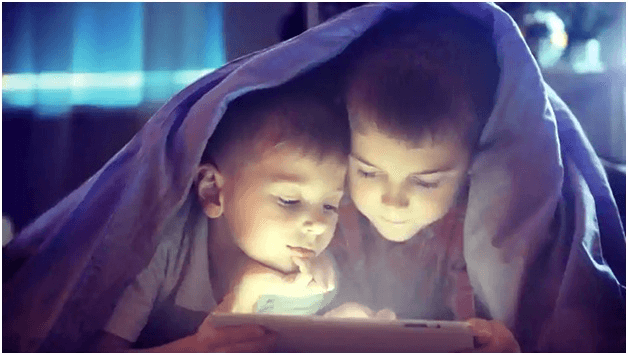
Es ist wirklich eine große Herausforderung, Ihre Kinder vom Internet und Smartphone fernzuhalten, da Kinder und Erwachsene der heutigen Generation die meiste Zeit damit verbringen, im Internet zu surfen und süchtig machende Spiele zu spielen. Manchmal wird es unmöglich, sie auf ihre Schule zu konzentrieren.
Um dieses Problem zu lösen, wurde das Konzept der Kindersicherungs-App auf den Markt gebracht und um eine Funktion erweitert, die als Zeitlimit für den Bildschirm bezeichnet wird und dazu beiträgt, die Nutzung der Smartphones Ihrer Kinder zu verringern. Hier haben wir die drei besten Bildschirm-Zeit-Apps zusammen mit einer Anleitung zur Ausführung der Bildschirm-Zeitbegrenzungsfunktion auf dem Telefon Ihres Kindes vorgestellt.
Teil 2: Wie Sie die Bildschirmzeit des Telefons mithilfe von FamiSafe begrenzen können
FamiSafe ist eine wunderbare Kreation aus dem Hause des renommierten Technologieunternehmens Wondershare. Es ist so entwickelt, dass es sich um alle Ihre Anliegen in Bezug auf Ihre Familie kümmert. Sie werden FamiSafe sehr nützlich finden, um Ihnen die Arbeit als Eltern zu erleichtern.
Meistens sind alle Arten von Android- und iOS-Geräten wie iPad und iPod mit FamiSafe kompatibel. Es hilft, Ihre Familie zu schützen, indem es ein Gefühl der „Sicherheit“ schafft und Harmonie in Ihrem Zuhause aufrechterhält.
Sie glauben mir nicht? Nun, lassen Sie mich einige weitere aufregende Funktionen von FamiSafe mit Ihnen teilen.

A. Funktionen von FamiSafe
- Pornovideos, Inhalte für Erwachsene, Glücksspielseiten und Cybermobbing können mithilfe der Webfilteroption von Ihren Kindern ferngehalten werden.
- Lassen Sie sich mithilfe der Geo-Fencing-Funktion benachrichtigen, wenn Ihr Kind sich in gefährdeten oder verbotenen Bereichen aufhält. Zusätzlich ist die Echtzeit-Ortung Ihres Kindes mit Hilfe der Ortungsfunktion möglich.
- Alle Aktivitäten Ihres Kindes in seinem / ihrem Telefon werden kontinuierlich überwacht und nicht autorisierte Anwendungen werden mithilfe des App-Blockers und Aktivitätsmonitors blockiert.
- Nützliche Personalisierungseinstellungen und flexible Überwachung und Verfolgung von entfernten Orten. Sie sollten klar verstehen, dass Ihr Kind immer weiß, dass es mit FamiSafe überwacht wird.

B. Schritte zum Begrenzen der Bildschirmzeit mit der FamiSafe-App
Jetzt haben Sie einen Überblick und die detaillierte Funktionsstruktur von FamiSafe?
Schauen wir uns nun an, wie die Bildschirmzeit in der FamiSafe-App eingestellt wird.
Schritt 1: Installieren und starten Sie die Anwendung
Zunächst müssen Sie die FamiSafe-Anwendung herunterladen und im App Store oder im Google Play Store sowohl auf Ihrem als auch auf dem Gerät Ihres Kindes installieren.

Schritt 2: Erstellen Sie ein FamiSafe-Konto
Erstellen Sie jetzt ein neues Mitgliedskonto auf Ihrem Gerät mit der Identität "Eltern".

Schritt 3: Aktivierung auf dem Gerät Ihres Kindes
Melden Sie sich in ähnlicher Weise mit Ihren Kontoanmeldeinformationen auf dem Gerät Ihres Kindes an und ermöglichen Sie in der Zwischenzeit den Zugriff auf alle erforderlichen Funktionen oder Dienste. Klicken Sie auf "Jetzt aktivieren", um fortzufahren.


Hinweis: Wenn das Zielgerät Android hat, ist nur der Berechtigungsteil erforderlich, um das Setup abzuschließen.
Wenn es sich bei Ihrem Zielgerät um ein iOS-Gerät handelt, müssen Sie die Verwaltungsdatei für mobile Geräte und die Zugriffsberechtigungen installieren.
Schritt 4: Sie sind jetzt verbunden
Sie sind jetzt mit dem Gerät Ihres Kindes verbunden und können das primäre Dashboard wie unten gezeigt sehen. Wählen Sie die Option „Bildschirmzeit“, um fortzufahren.

Schritt 5: Stellen Sie die "Bildschirmzeit" ein
Sie können jetzt das Zeitlimit für den Bildschirm festlegen, in dem die Anwendungen gesperrt werden sollen. Später können Sie auch die Einstellungen und das Zeitlimit ändern.

Sobald Sie das Zeitlimit für den Bildschirm festgelegt haben, ist der Zugriff auf die Apps und das Gerät für die angegebene Zeit nicht mehr möglich.
Teil 3: Wie Sie die Bildschirmzeit des Telefons mithilfe von Mobicip begrenzen können
Als nächstes haben wir neben FamiSafe auch Mobicip als unsere nächste Bildschirm-Zeitlimit-App. Es hat sich als die beste Kindersicherungs-App von Mobicip LLC erwiesen. Eines der Hauptziele dieses Unternehmens ist die erfolgreiche Umsetzung des Internet-Schutzgesetzes für Kinder (CIPA). Nicht nur Eltern, sondern auch Erziehungsberechtigte können Profile ihrer Kinder erstellen und diese überwachen.
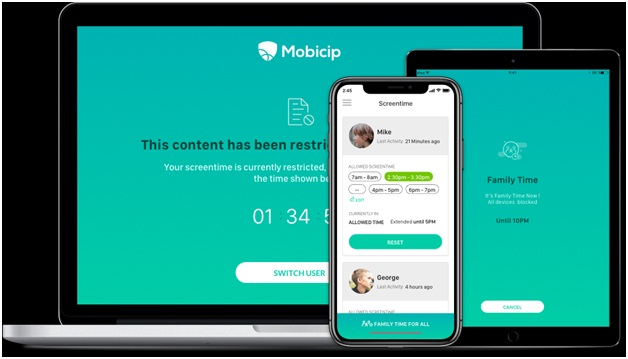
A. Funktionen der Mobicip App
- Die Mobicip App ist mit Plattformen wie Android, iOS, Kindle und Windows kompatibel. Daher kann es eine Multi-Plattform-App genannt werden.
- Mobicip hilft Ihnen dabei, mit Hilfe der hervorragenden App-Überwachungsoption die genauen Informationen über Aktivitäten Ihres Kindes zu erhalten, die in dessen Telefon ausgeführt werden.
- Wenn Ihr Kind versucht, auf eine Anwendung oder Website zuzugreifen, werden Sie über diese Aktion benachrichtigt. Wenn der Zugriff verweigert wird, wird die Seite blockiert, andernfalls wird der Zugriff zugelassen.
- Ein bestimmtes Zeitlimit für jede Anwendung kann einfach festgelegt werden. Wenn das Nutzungsrecht die festgelegte Zeit überschreitet, wird die Anwendung gesperrt.
B. Schritte zum Begrenzen der Bildschirmzeit mit der Mobicip-App
Hier finden Sie eine Schritt-für-Schritt-Anleitung zum Festlegen der Bildschirm-Zeitbeschränkung in der Mobicip-App. Schritt 1: Laden Sie die Anwendung herunter und starten Sie sie
Laden Sie zum Starten die Mobicip-Anwendung auf Ihrem Gerät herunter und starten Sie sie. Machen Sie dasselbe auch mit dem Gerät Ihres Kindes.
Schritt 2: Erstellen Sie ein Konto bei Mobicip
Erstellen Sie auf Ihrem Gerät ein Konto im übergeordneten Modus und melden Sie sich im Portal an. Klicken Sie im Menü auf die Option „Bildschirmzeit“.
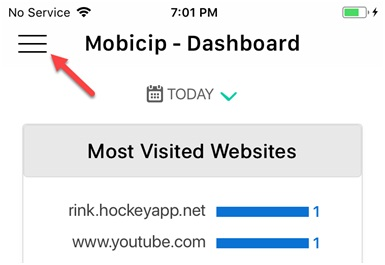
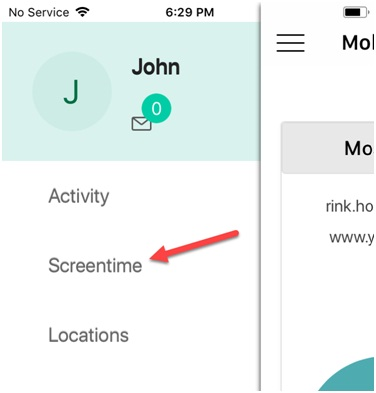
Schritt 3: Stellen Sie die Bildschirmzeit ein
Da auf mehrere Profile zugegriffen, diese bearbeitet und überprüft werden können, wird für jedes einzelne Kind die Bildschirmzeit angezeigt. Mobicip bietet auch altersbezogene Empfehlungen.
Klicken Sie nach dem Einstellen des Bildschirm-Zeitlimits auf "Übernehmen".

Wenn Sie die Zeiten verlängern möchten, können Sie auf die Option „Erweitern“ klicken.
Schritt 4: Sperren und entsperren Sie nach Belieben
Wenn die Lernzeit Ihres Kindes abgelaufen ist, können Sie die Bildschirmzeit einschalten und Ihrem Kind den Zugriff auf das Smartphone ermöglichen. Klicken Sie für die Familienzeit einfach auf die Option „Familienzeit für alle“, um Ihre Familienzeit mit Kindern zu genießen.
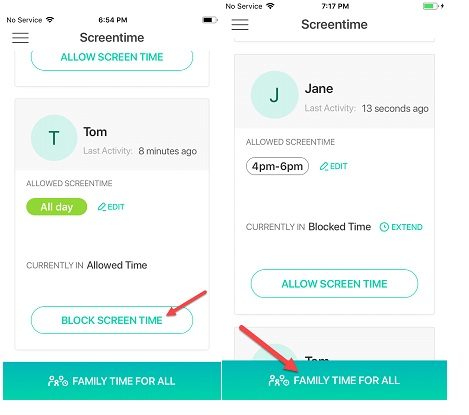
Führen Sie die oben genannten Schritte aus und sorgen Sie dafür, dass Ihre Kinder mehr Zeit mit der Familie verbringen.
Teil 4: Wie Sie die Bildschirmzeit des Telefons mithilfe von Qustodio begrenzen können
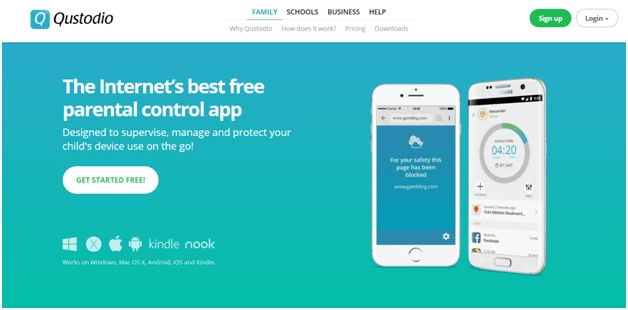
Zu guter Letzt kommt Qustodio, eine andere App für Bildschirm-Zeitbeschränkungen, bekannt für ihre App-Verwaltung, plattformübergreifende Kompatibilität und informative / interaktive Panel-Methodik. Es lohnt sich und Sie müssen nicht mehr Geld ausgeben, da die Preise angemessen und erschwinglich sind. Es ist die beste Alternative zu Apps wie Net Nanny und PhoneSheriff.
A. Funktionen von Qustodio
- Anerkannt und akkreditiert von einigen Branchenführern wie Softpedia und Softonic für die wirksame Überwachung und den Schutz.
- Es können mehrere Geräte verwendet und mehrere Kinderprofile mit einem einzigen Konto überwacht werden. Ist das nicht wirklich wundervoll?
- Wenn ein Notfall vorliegt oder Ihr Kind in Gefahr ist, können Sie die Eltern über eine integrierte Paniktaste benachrichtigen.
- Sie können das Gerät Ihres Kindes überwachen und ein detailliertes Protokoll der SMS-Nachrichten und des Anrufverlaufs abrufen.
B. Schritte zum Begrenzen der Bildschirmzeit mit der Qustodio-App
Qustodio ist eine kostenlose Bildschirm-Zeitlimit-App, die als Internet-Tool fungiert und es Ihnen ermöglicht, das Bildschirm-Zeitlimit einfach festzulegen.
Schritt 1: Laden Sie die Qustodio-Anwendung herunter und installieren Sie sie
Laden Sie zunächst die Qustodio-App von Google Play oder vom App Store herunter. Installieren Sie es sowohl auf dem Ziel als auch auf Ihrem Gerät.
Schritt 2: Wählen Sie "Zeitlimits"
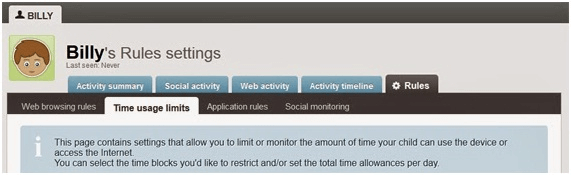
Melden Sie sich bei Ihrem übergeordneten Portal an und wählen Sie in der Menüleiste auf der Registerkarte "Regeln" die Option "Nutzungsbeschränkungen" aus.
Schritt 3: Nutzungsplan
Es erscheint ein Popup, in dem Sie den Nutzungsplan aktivieren können. Schieben Sie dazu den Schalter auf „Ja“.

Schritt 4: Stellen Sie die Bildschirmzeit ein
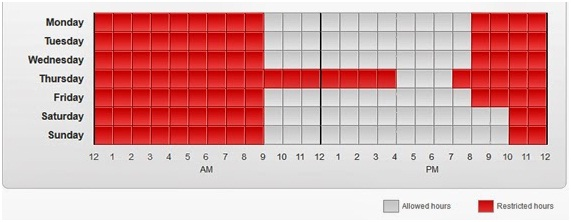
Das Einstellen der Bildschirmbegrenzungszeit in Qustodio ist einfach. Sie müssen nur auf die Kästchen klicken, während jedes Kästchen im Raster ein Stundenlimit darstellt. Wenn Sie auf ein bestimmtes Feld klicken, wird es rot, und es wird als Zeitbeschränkung verstanden, und andere nicht gefärbte Felder sind für Mobilgeräte zugängliche Stunden.
Schritt 5: Wochentags- und Wochenendzugriff
Wenn Sie nicht stundenweise zulassen möchten, bietet Qustodio die Möglichkeit, Wochentags- und Wochenendzeiten zuzulassen. Deaktivieren Sie dazu einfach die Zeitplanoption und verwenden Sie das Werkzeug "Zeitlimit" aus dem Menü. Hier können Sie separate Zeiten für Wochenenden und Wochentage festlegen.
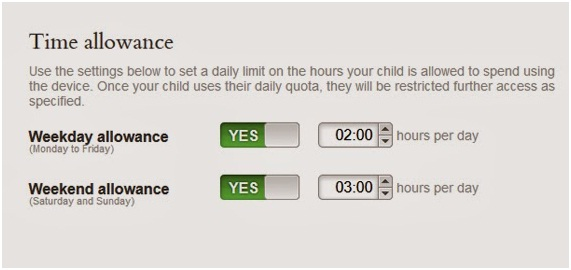
Auf diese Weise wird das Bildschirmzeitlimit in der Qustodio-App festgelegt.
Teil 5: Fazit
Anstatt Ihre Kinder zu überwachen oder einzuschränken, ist es wichtig, sie auf eine gute Art und Weise in eine glänzende Zukunft zu führen. Ich bin mir sicher, dass alle in diesem Artikel beschriebenen Anwendungen derzeit die besten Apps für die Bildschirmbegrenzung sind. Sie kontrollieren nicht nur Ihre Kinder, indem sie streng sind, sondern bieten bei Bedarf auch Freiheit und Privatsphäre. Lassen Sie Ihre Kinder das Internet nutzen, aber achten Sie darauf, dass sie nicht süchtig werden, sondern arbeiten Sie daran, dass sie sich mit den oben genannten Bildschirm-Zeitlimit-Apps auskennen.


Anton Schmitt
chief Editor